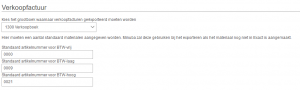Hoe activeer ik de integratie met Exact online?
In deze handleiding wordt beschreven hoe je de koppeling tussen Minuba en Exact Online tot stand brengt.
Het maken van de koppeling is vrij gemakkelijk, maar vereist een wel paar voorbereidingen.
Met de integratie kan je:
- Klantgegevens vanuit Minuba exporteren naar Exact Online (dit vereist geen abonnement voor Exact Online).
- Verkoopfacturen vanuit Minuba exporteren naar Exact Online (dit vereist een professional abonnement voor Exact Online).
Benodigdheden
Om volledig gebruik te kunnen maken van alle functies van de integratie moet je je ervan verzekeren dat je aan de volgende eisen voldoet:
- Je bent een Administratieve gebruiker in Minuba
- Je hebt een professional abonnement voor Exact Online
Als je nog niet een professional account hebt, kan je geen facturen aanmaken. Om de integratie met Minuba mogelijk te maken moeten we dus ons ervan verzekeren dat je een premium account hebt.
Dit doe je als volgt:
- Klik op je bedrijfsnaam, linksboven in je scherm.
- Kies “Onderhoud”
- Klik op “Wijzigen”, onder “Administratietypes”
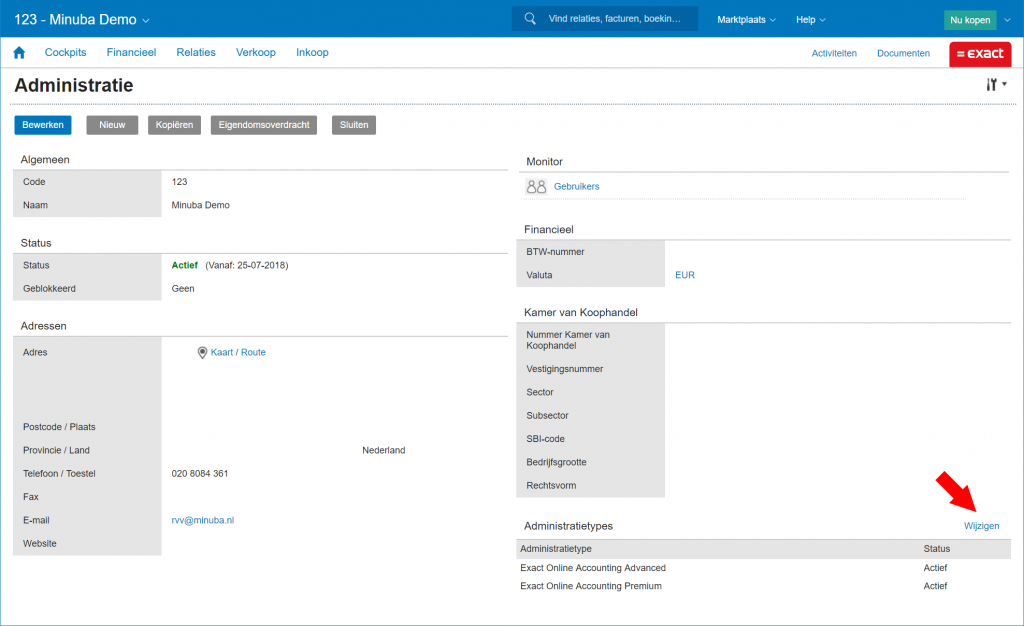
Standaard materialen aanmaken
Het is van belang dat je voor elke btw-groep een standaard materiaal aanmaakt. Deze zal Minuba namelijk gebruiken als basis voor het aanmaken nieuwe materialen. Dat wil zeggen dat we drie standaard materialen moeten aanmaken, één voor BTW-vrij, BTW-laag tarief en BTW-hoog tarief.
Dit doe je als volgt:
Kies vanuit het hoofdmenu: “Verkoop”, “Artikelen”, en klik op ”Aanmaken”.
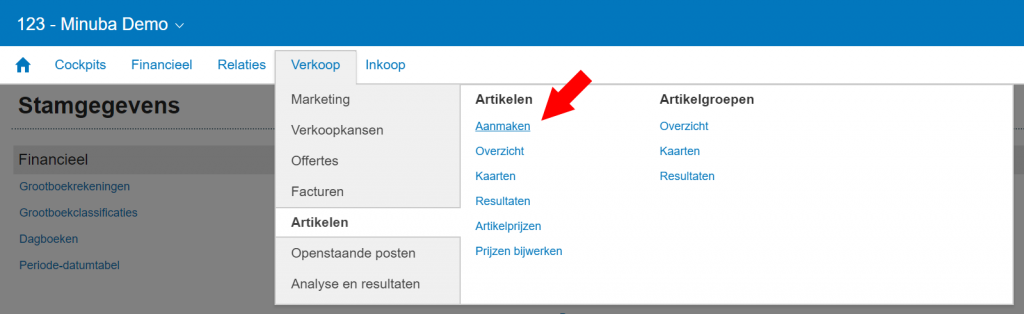
Je krijgt dan het volgende scherm te zien:
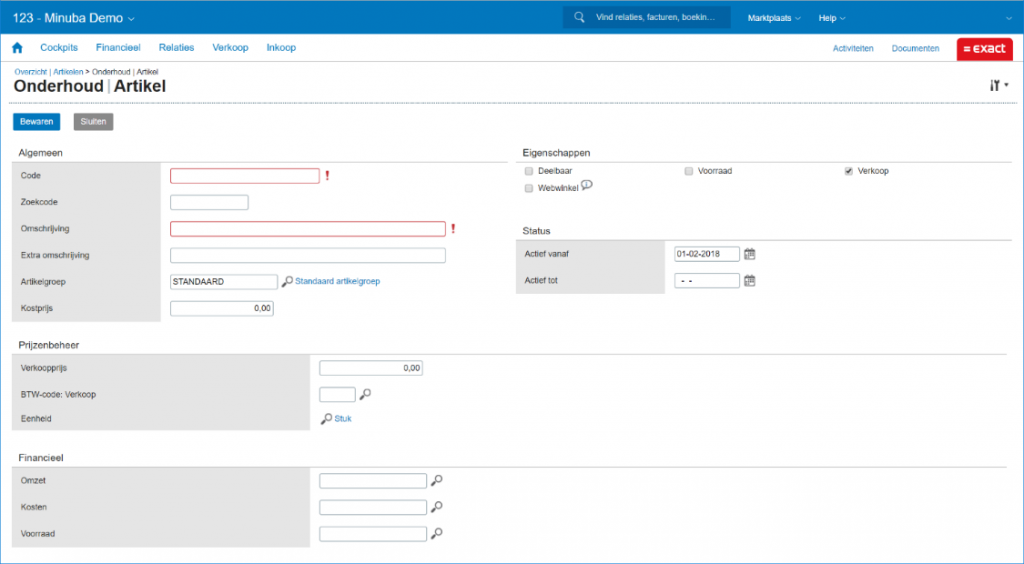
De velden “Code” en “Omschrijving” zijn verplicht. Bovendien raden we aan om bij het definiëren van een artikel deze de eigenschap “Deelbaar” te geven. Dit is nuttig als je met producten te maken hebt, waarbij het aantal met decimalen moeten kunnen worden geregistreerd.
- Geef bij “Code” een code aan, bijvoorbeeld “0021”.
- Bij “Omschrijving” geef je een beschrijving aan, bijvoorbeeld “btw hoog (21%)”.
- Onder “Eigenschappen” zet je een vinkje bij “Deelbaar”.
- Klik op “Bewaren” om het artikel op te slaan en doe ditzelfde voor de overige btw-groepen.
De integratie activeren in Minuba
Als je je ervan verzekerd hebt dat je een Accountancy Premium-abonnement hebt voor Exact Online, en standaard materialen hebt aangemaakt kan de integratie tot stand worden gebracht.
Dit doe je als volgt:
- Klik op het Tandwiel icoon, rechtsboven in het scherm.
- Kies “Integraties”
- Klik op “Ontdek al onze integraties”

Je kunt nu onder “Categorieën” bij ´Boekhoudsysteem” Exact kiezen.
Je krijgt een korte beschrijving van wat de integratie doet. Klik op de knop “Integratie activeren”.

Als je de integratie geactiveerd hebt, krijg je het onderstaande te zien. Hier selecteer je de blauwe knop “Verbinden aan Exact“.

Je wordt doorgestuurd naar Exact Online en zal worden gevraagd in te loggen.

Er wordt om toestemming gevraagd om de koppeling tot stand te brengen. Als je bevestigt word je teruggestuurd naar Minuba en krijgt de volgende melding te zien:

Kies onder “De Afdeling” de naam van je bedrijf.
Kies vervolgens “Verkoopboek” onder “Verkoopfactuur”.
Vul tot slot de jou gekozen standaard artikelnummers voor de verschillende btw-groepen in (in dit voorbeeld hebben we gekozen voor 0000, 0009, en 0021).
Klik op de Opslaan knop (rechtsboven) om de integratie te voltooien.
Algemeen Dagboek Setup
Het is nu mogelijk om een verkoopfactuur te exporteren als “Algemeen Dagboek”.
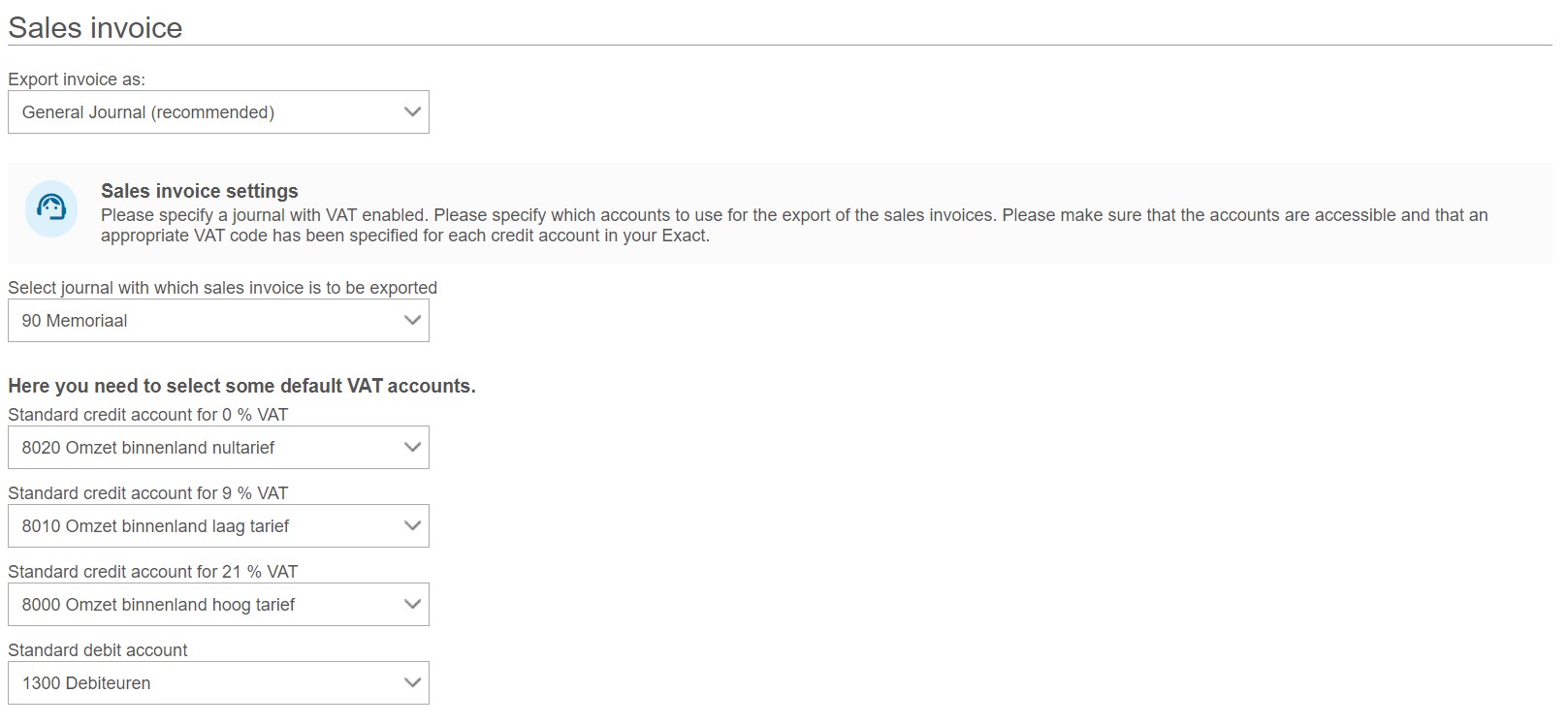
Als je ervoor kiest om verkoopfacturen te exporteren als algemeen dagboek, moet je het volgende instellen:
Selecteer een nieuw dagboek dat compatibel is met een Algemeen Dagboek. Daarnaast moet je instellen welke rekeningen gebruikt moeten worden voor btw-tarieven van 21%, 9%, 0% en voor een debetrekening.
Algemeen dagboek in Exact
Om het geëxporteerde dagboek te vinden doe je het volgende:
Login in Exact -> Kies “Financieel” -> Kies “Boekingen en grootboekrekeningen>boeking-> klik op “Overzicht” in de sectie “Invoeren” -> Kies de juiste periode en het juiste journaal en klik op het nummer aan de rechterkant.
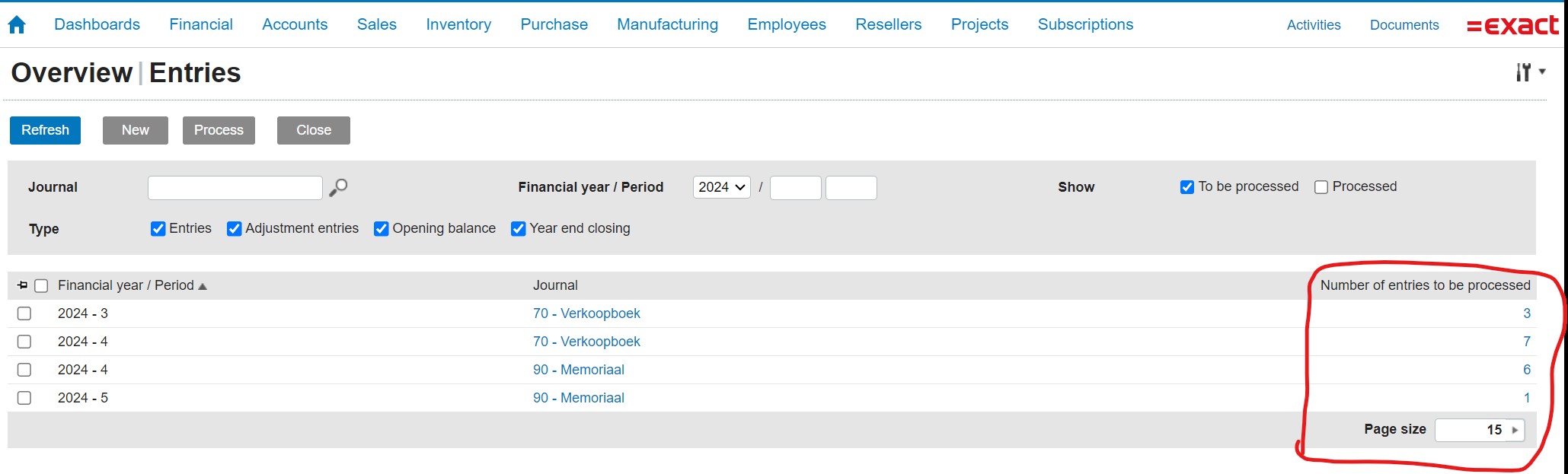
Het boekingsnummer komt overeen met het factuurnummer. Klik op het boekingsnummer om de factuurregels te bewerken.
Klik op Ons ref. om de factuurregels en de bij de factuur gevoegde pdf te bekijken.
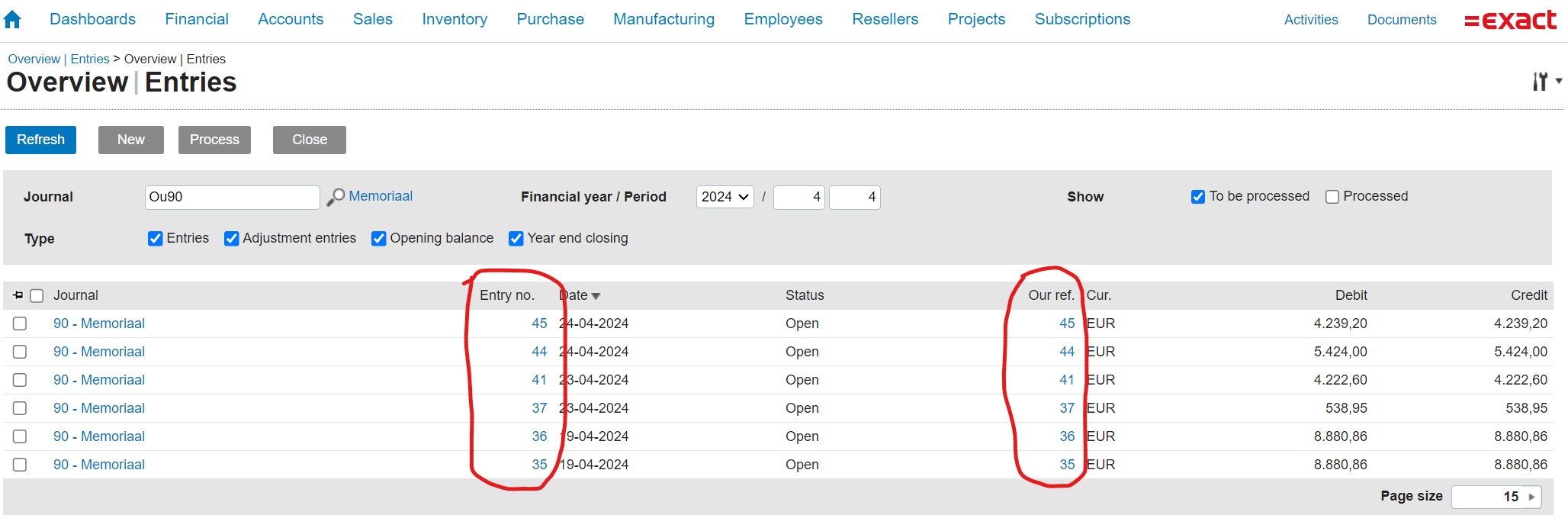
Wanneer je ervoor kiest om de verkoopfactuur als Algemeen dagboek te exporteren, worden de factuurregels geconsolideerd per btw-tarief. Dit betekent dat er voor elk btw-tarief één regel met het totaalbedrag zal zijn. De originele factuurregels kun je terugvinden in de pdf die aan de factuur is gekoppeld.
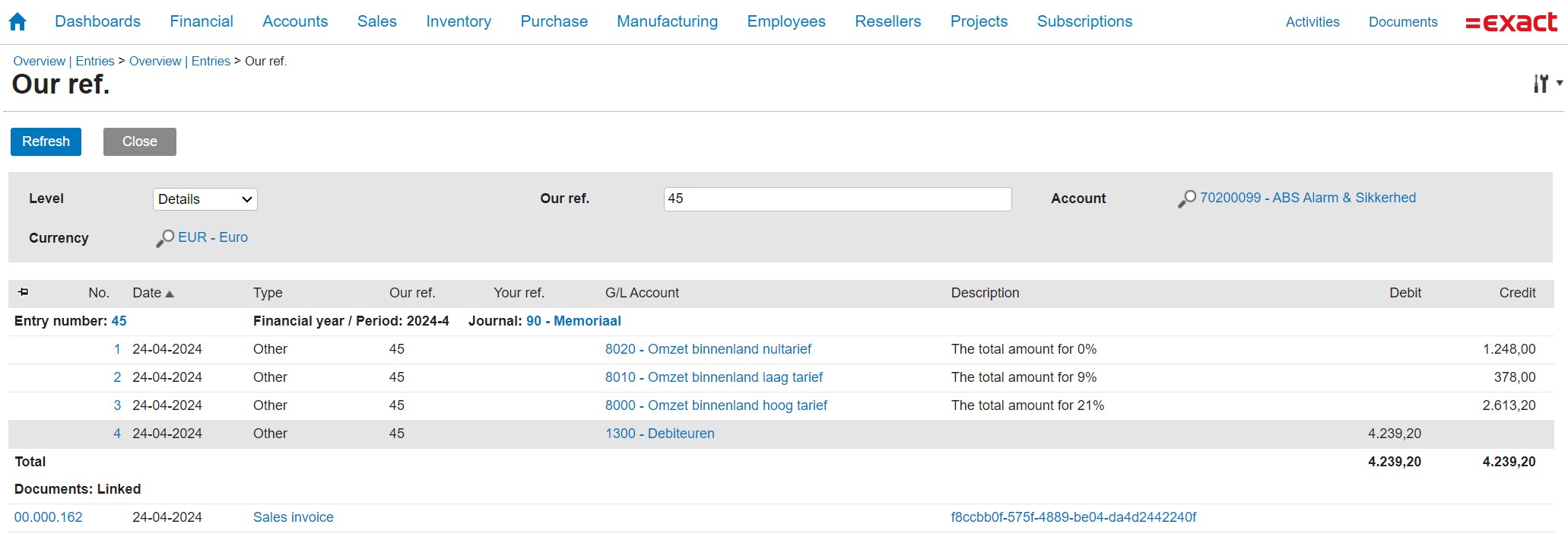
Niet gevonden wat je zocht?
Heb je nog vragen?
Neem contact op met onze support
maandag - vrijdag van 09-16
Met Minuba Plus kan je zowel via e-mail als telefoon ondersteuning krijgen.
Als Minuba GO! klant krijg je support via het het volgende e-mailadres.